Markierungen mit der Maus
|
Wort |
Doppelklick in das Wort |
|
Satz |
Klick in den Satz mit gedrückter Strg Taste |
|
Zeile |
Klick in den Randbereich links neben dem Text |
|
Doppelklick in den Randbereich links neben dem Absatz | |
|
Ganzes Dokument |
Dreifachklick in den Randbereich links neben dem Text |
|
Teil eines Textes |
Klicken Sie an der Stelle in den Text, an der die Markierung enden soll. Ziehen Sie dann mit gedrückter linker Maustaste bis zum Anfang der Markierung. |
|
|
Diese Regeln gelten in der Ansicht Printlayout. In anderen Ansichten gibt es Abweichungen von dieser Regel. |
|
|
Bei Markierungen über mehrere
Wörter markiert WORD die Wörter vollständig, auch wenn Sie nur
Teile mit der Maus markiert haben. (2. Kontrollfeld von oben auf der rechten Seite in Abbildung 10) |
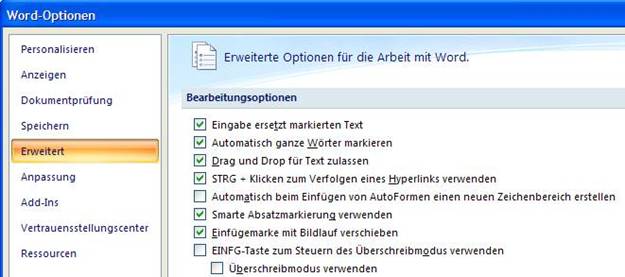
Abbildung 10, Kontrollfeld "Wörter automatisch
aktivieren“
Nicht gefunden, was Sie suchen? Dann geben Sie hier Ihren Suchbegriff ein!



